Helpmij.nl
De grootste en gratis computerhelpdesk van Nederland.
De verschillende fora (met diverse subfora)
Interesse in gratis software? Klik op de afbeelding om naar de site te gaan.
Ga naar de pagina met info over LibreOffice
Gratis software? Voorkom malware!
Op de hoogte blijven van (computer) fraude?
Fraude melden?
Analyseer verdachte bestanden, domeinen, IP's en URL's om malware en andere inbreuken te detecteren en deel ze automatisch met de beveiligingsgemeenschap
Jezelf afvragen of de website die je gaat bezoeken wel veilig is, is een goede zaak. Soms slaat de twijfel toe, zeker bij webwinkels. Is de site wel betrouwbaar genoeg om daar iets te bestellen? Geen nood, vanaf nu is er ScamCheck! Kan je het gelijk even controleren.
 CorVerm
CorVerm
 CorVerm
CorVerm
Zelf experimenteren kan natuurlijk nooit kwaad. Pas de formules toe in een eigen bestand om er zodoende meer van te leren.
De functie FILTEREN in Excel
Met de functie FILTER kunt u een bereik met gegevens filteren zoals te zien in onderstaande afbeelding. De formule die hier is gebruikt is: =FILTER(B5:E16;D5:D16=I2;""). Hiermee kunnen we alle records voor (in dit geval yoghurt) retourneren, zoals aangegeven in cel I2, en als er geen yoghurt gevonden wordt dan een lege tekenreeks ("").
Zoals is te zien in de afbeelding staat er om het resultaat een blauwe rand en dat betekent dat deze functie een overloop functie is.
Excel-formules die een set waarden retourneren, ook wel een matrix genoemd, retourneren deze waarden naar aangrenzende cellen. Dit gedrag wordt overlopen genoemd. Precies zo’n overloop-functie is FILTEREN. Je voert in een cel een formule in en de cellen onder en naast de formule worden ook gevuld met waarden. Nadat je op enter hebt gedrukt om de formule te bevestigen en de uitkomst in de cellen is komen te staan vormt zich een blauwe rand om die cellen./
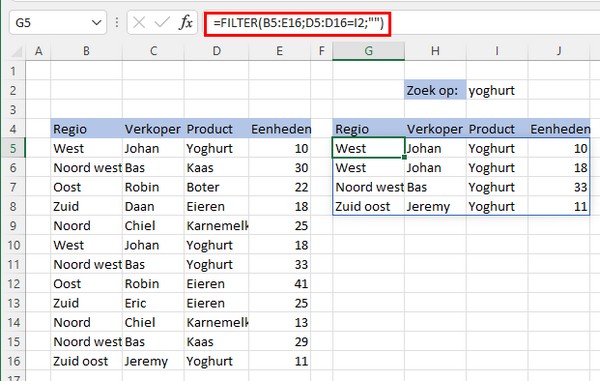
De matrix (B5:E16) beslaat het hele bereik en opgenomen moet worden de cellen D5:D16 kolom D. Het laatste argument is als_leeg waarvoor je een waarde in kunt voeren als er geen resultaat wordt gevonden of aangeven dat de cellen Leeg ("") moeten blijven.

Ook bij de functie SORTEREN() is het onnodig om de functie te nesten met andere functies om als_leeg te creëren. Dat zien we ook terug bij andere functies die onder de overloop functies vallen. Wil je het resultaat op een ander tabblad dan kan dat ook. Dan ziet de formule er bijvoorbeeld zo uit: =FILTER(Gegevens!B5:E16;Gegevens!D5:D16=I2;""). I2(ie2) bevindt zich op het lege tabblad. ! Uiteraard kan dit met de formules die verderop besproken worden.
Filteren op twee voorwaarden
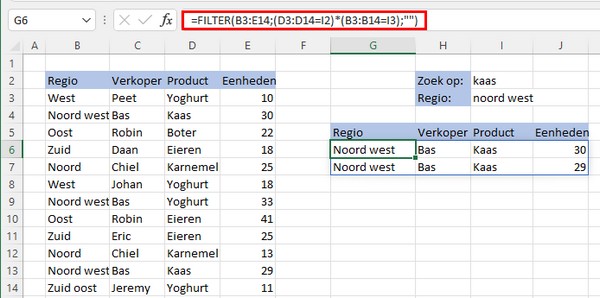
In dit voorbeeld gaan we een stapje verder. Sorteren op twee voorwaarden doe je met de formule: =FILTER(B6:E17;(D6:D17=I2)*(B6:B17=I3)"").

Eerste nemen het hele bereik op (B6:E17) om vervolgens de eerste zoekopdracht (D6:D17=I2) op te nemen in de formule. Vervolgens de tweede zoekopdracht (B6:B17=I3) en daarna de als_leeg waarde. In de formule is aangegeven dat het resultaat bij het niet vinden van het filter-resultaat leeg moet zijn. Let op hoe de haakjes in de formule geplaatst zijn en het sterretje (operator) dat de twee zoekopdrachten verbindt. Wil je niet dat bij niet gevonden resultaten het zoekoverzicht leeg blijft dan kun je een dergelijke formule gebruiken: =FILTER(B6:E17;(D6:D17=I2)*(B6:B17=I3);"niet gevonden"). Alleen de cel waarin de formule staat geeft die tekst weer.
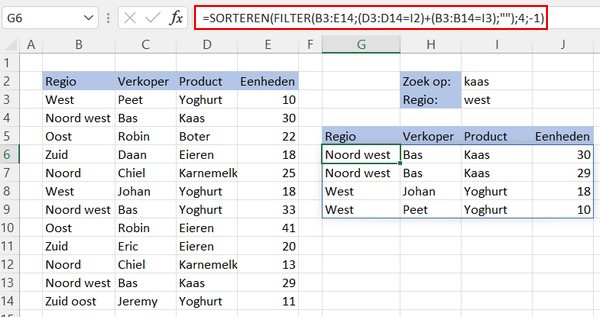
Nog een voorbeeld. Filteren op twee voorwaarden in combinatie met de functie SORTEREN(). Er wordt in dit voorbeeld niet alleen gefilterd maar ook gesorteerd met de formule =SORTEREN(FILTER(B6:E17;(D6:D17=I2)+(B6:B17=I3);"");4;-1). De formule begint met de functie SORTEREN() en het eerste argument van sorteren is de functie FILTEREN(). Het gedeelte van de formule dat filtert is: FILTER(B6:E17;(D6:D17=I2)+(B6:B17=I3);"");. De operator hier gebruikt is het +-teken. Het laatste gedeelte van de formule is: ;4;-1). Dat gedeelte bepaalt het sorteergedrag. ;4 staat voor de vierde kolom (Eenheden) en ;-1 voor de sorteervolgorde, in dit geval van hoog naar laag.
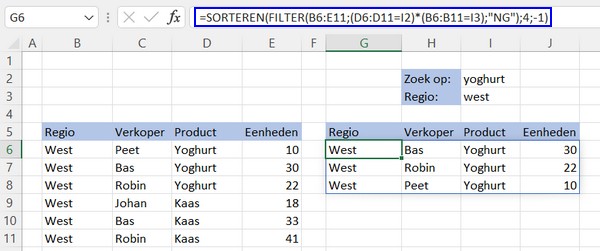
Is een van de zoekwaarden, of beide niet, ingevoerd dan geven alle formules de foutwaarde #WAARDE!. Het is maar dat je het weet.
Uiteraard gaat het hier om eenvoudige voorbeelden waarmee hopelijk de werking van de filterfunctie begrijpelijk is uitgelegd.
NB. Er staat achter nogal wat formules een punt, die zijn bedoeld om een zin af te sluiten en horen dus niet bij de formules.
Notepad++
Deze uitgebreide teksteditor heeft diverse mogelijkheden die vooral voor programmeurs handig zijn, zoals syntax-highlighting voor onder andere C, C++, Java, HTML, XML en PHP. Ook biedt het programma de mogelijkheid om meer dan één document tegelijk te bewerken of één document op twee verschillende plaatsen te onderhouden.
 Excel rekenen met tijd? Kijk hier hoe je dat doet
Excel rekenen met tijd? Kijk hier hoe je dat doet
 De functie X.ZOEKEN uitgelegd. Download hier het Pdf-bestand.
De functie X.ZOEKEN uitgelegd. Download hier het Pdf-bestand.

Maak een digitaal adressenboekje met Excel. Dan is de lijst met contacten makkelijk aan te passen of uit te breiden.



